Epic Games Launcher Scheda grafica non supportata: 7 modi per risolvere
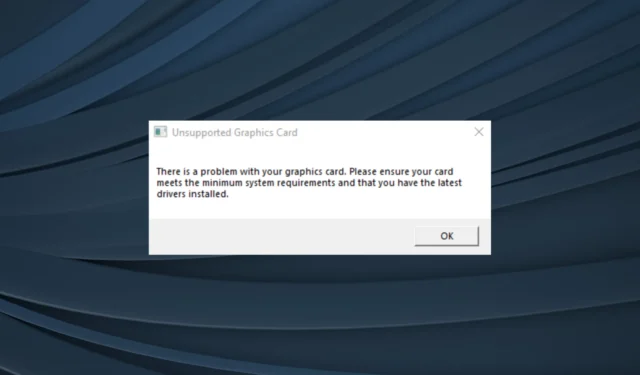
Epic Games è uno dei famosi client di gioco che ospita una gamma di titoli entusiasmanti, ad esempio Fortnite. Nonostante sia un launcher raffinato e ottimizzato, molti hanno segnalato di aver ricevuto l’errore della scheda grafica non supportata all’apertura del launcher di Epic Games.
Il messaggio di errore completo dice: Si è verificato un problema con la scheda grafica. Assicurati che la tua scheda soddisfi i requisiti minimi di sistema e che tu abbia installato i driver più recenti.
Sebbene Epic Games abbia riconosciuto l’errore su Windows 7 , anche altre iterazioni del sistema operativo sono interessate senza fine in vista. Quindi, abbiamo esaminato diversi forum, ricreato l’errore, provato i vari metodi di risoluzione dei problemi e ora te li presentiamo.
Perché dice scheda grafica non supportata?
Ecco alcuni motivi per cui ricevi l’errore:
- Il PC non soddisfa i requisiti minimi: il motivo principale per cui visualizzi il messaggio di errore è che il tuo PC non soddisfa i requisiti minimi per il launcher di Epic Games.
- Esecuzione di una versione precedente del sistema operativo: quando Windows non viene aggiornato da un po’ di tempo, potrebbe influire sul funzionamento principale e causare problemi con l’esecuzione di app e giochi.
- Utilizzo di driver corrotti o obsoleti: un driver corrotto o obsoleto , di solito quello per l’adattatore grafico, è risultato essere la causa sottostante per molti.
- Conflitti attivati da app di terze parti : sono state identificate anche diverse app di terze parti che potrebbero attivare l’errore della scheda grafica non supportata.
Come posso correggere l’errore della scheda grafica non supportata di Epic Games Launcher?
Prima di passare alle soluzioni leggermente complesse, eccone alcune veloci da provare:
- Riavvia il computer e controlla se l’errore della scheda grafica NVIDIA non supportata scompare.
- Verificare che la scheda grafica dedicata sia collegata correttamente. Potresti rimuoverlo, pulire eventuali particelle di polvere e ricollegare la scheda grafica.
- Assicurati che il tuo PC soddisfi i requisiti minimi di sistema per Epic Game Launcher . In caso contrario, hai trovato il fattore scatenante.
- Controlla gli aggiornamenti di Windows e installa quelli in sospeso.
Se nessuno funziona, passa alle correzioni elencate di seguito.
1. Modifica le preferenze grafiche per Epic Games
- Premere Windows + I per aprire Impostazioni e fare clic su Display a destra nella scheda Sistema.
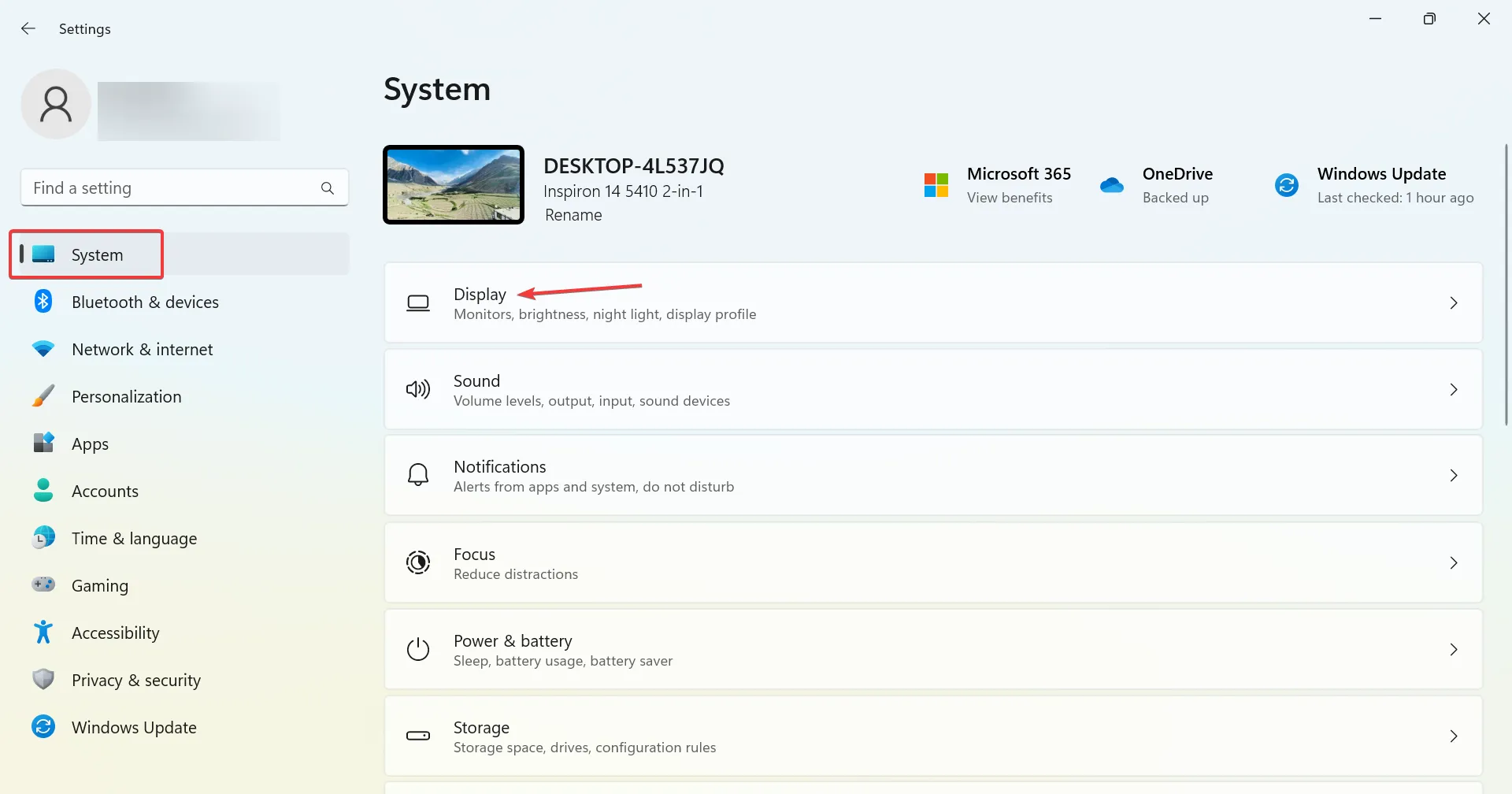
- Fare clic su Grafica in Impostazioni correlate.
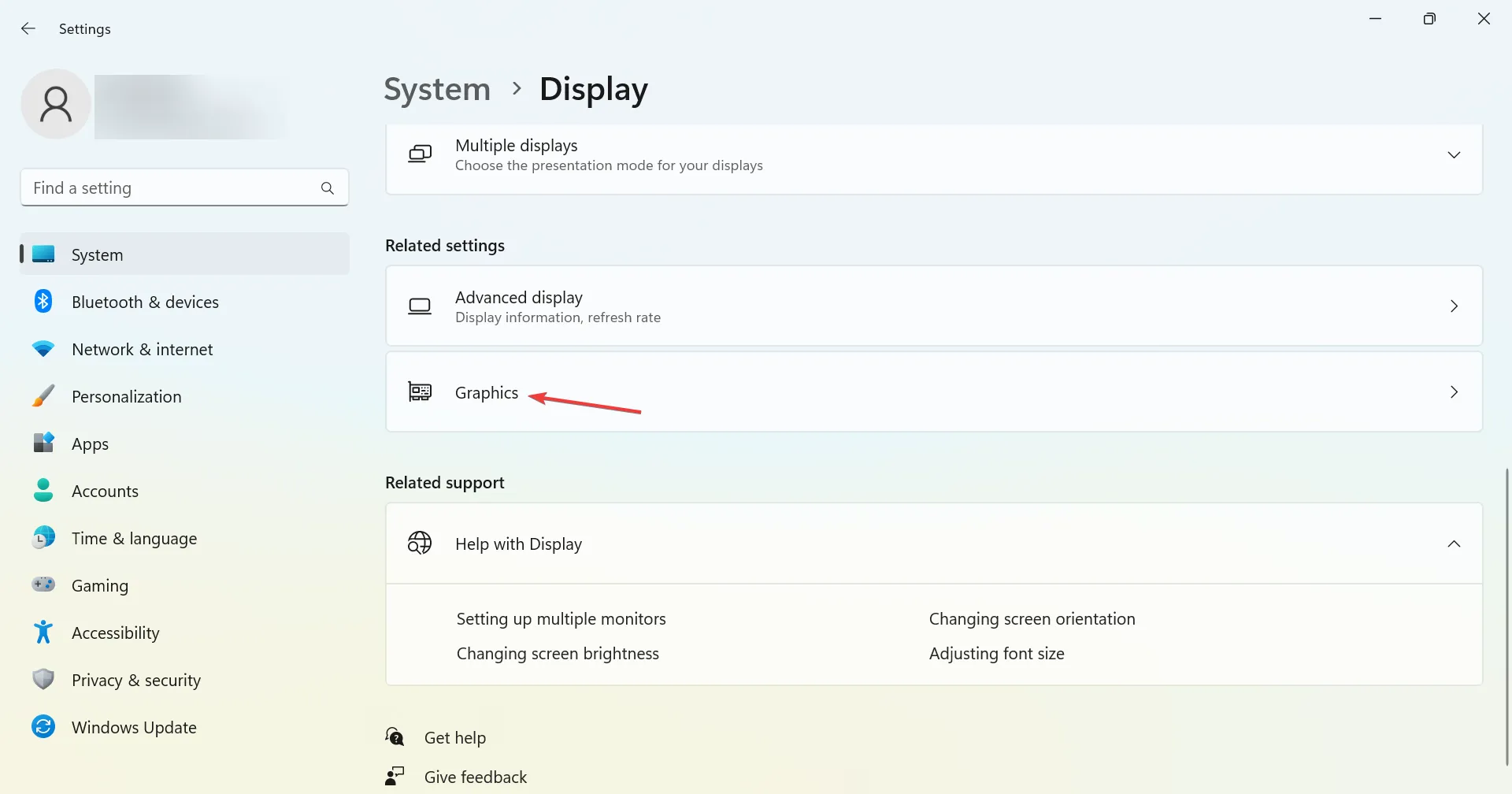
- Seleziona App desktop dal menu a discesa e fai clic su Sfoglia sotto di essa.
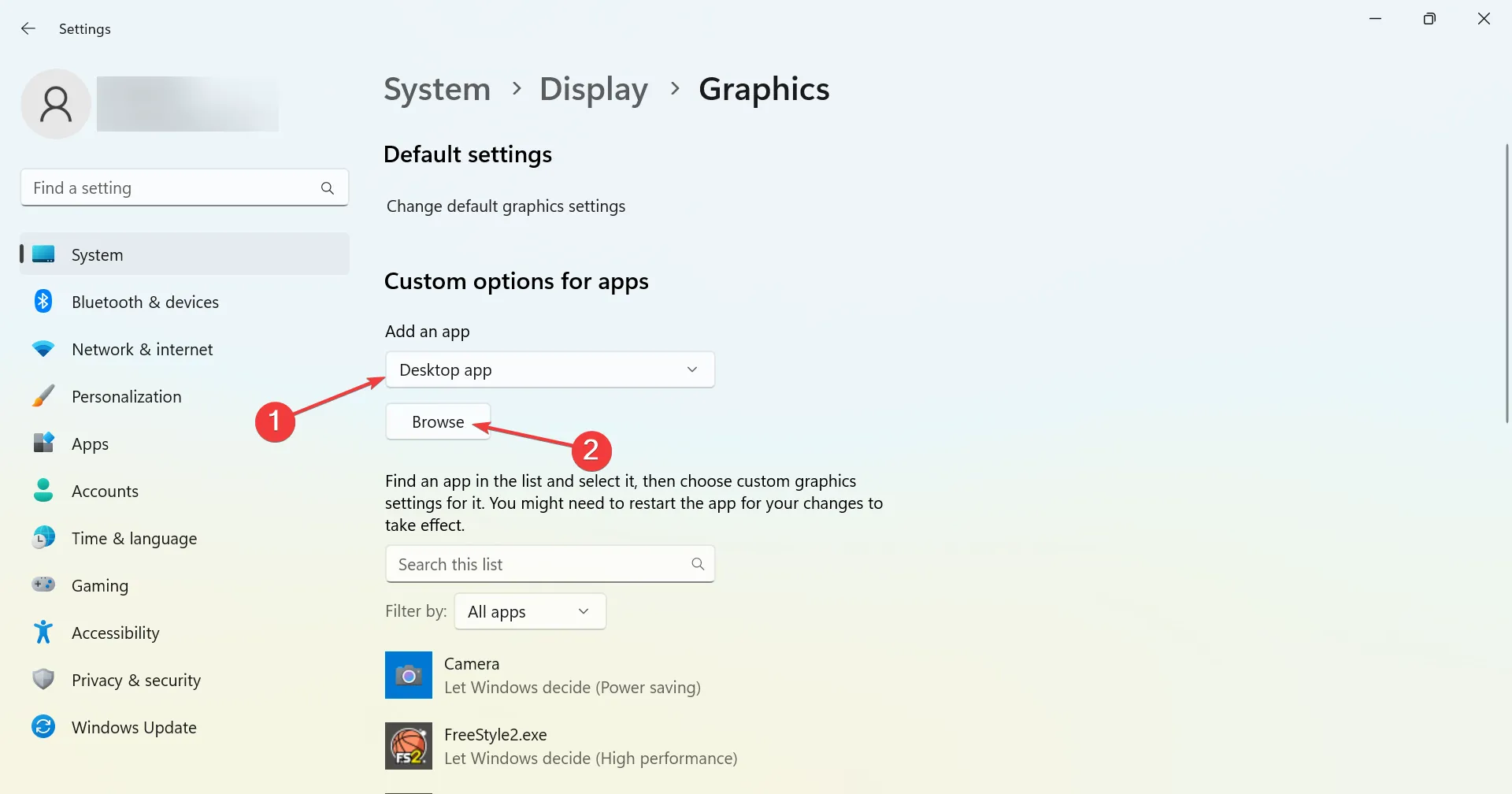
- Passa al percorso per Epic Games Launcher, selezionalo e fai clic su Aggiungi .
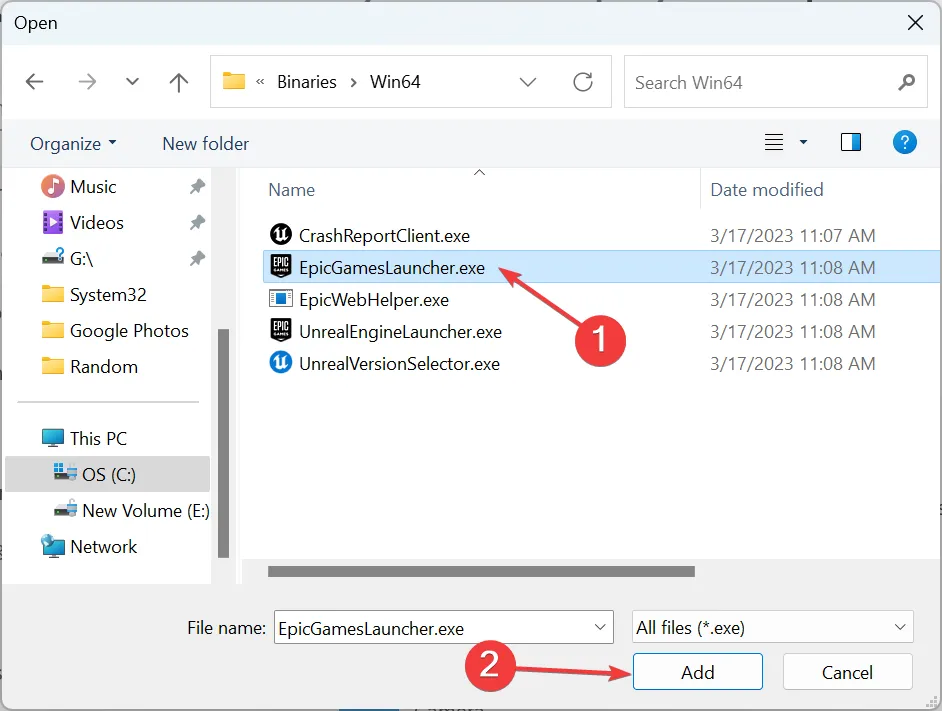
- Ora scegli il programma di avvio di Epic Games dall’elenco sottostante e fai clic su Opzioni .
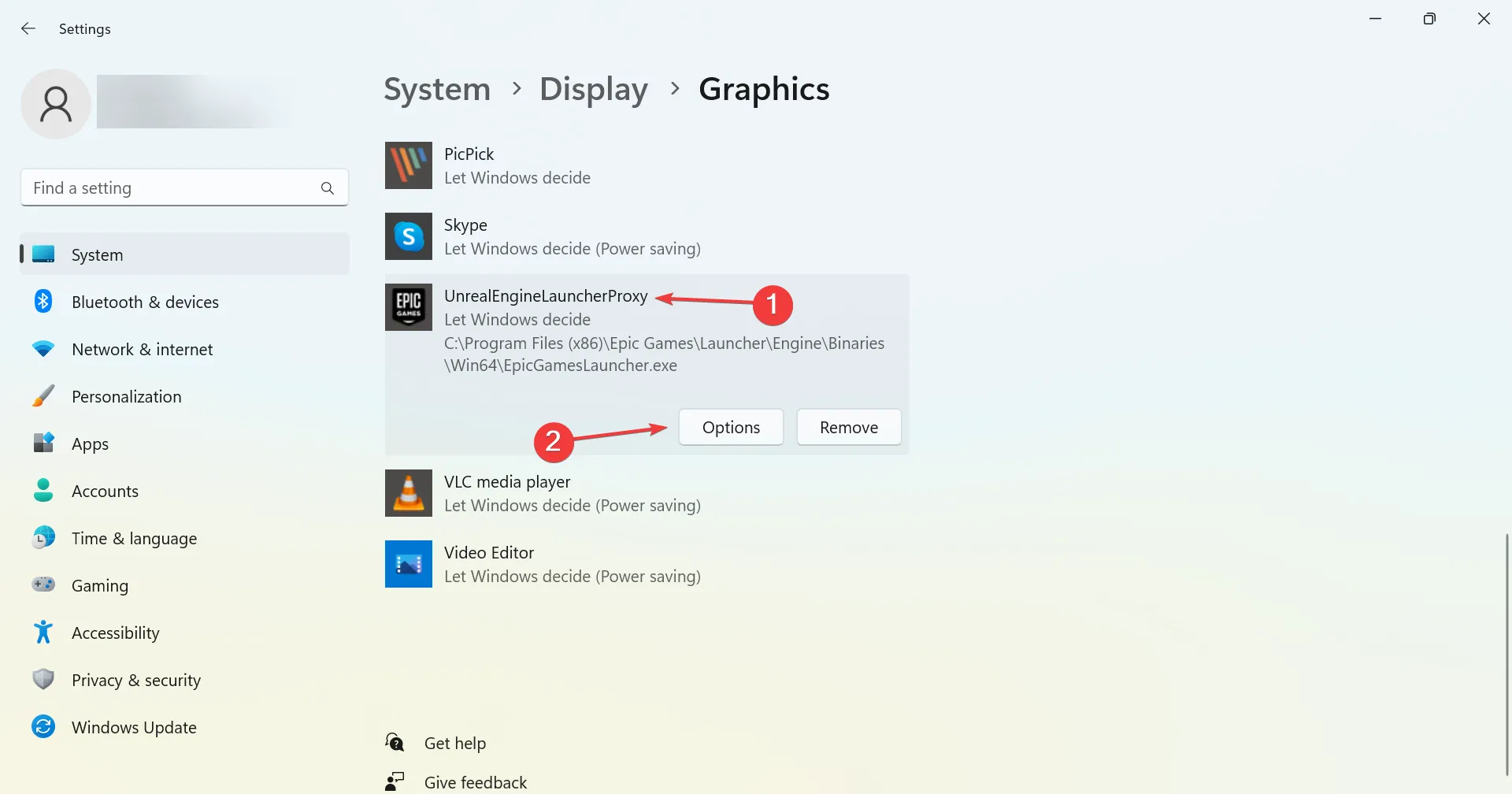
- Seleziona Prestazioni elevate (se la GPU dedicata è elencata qui) e fai clic su Salva.
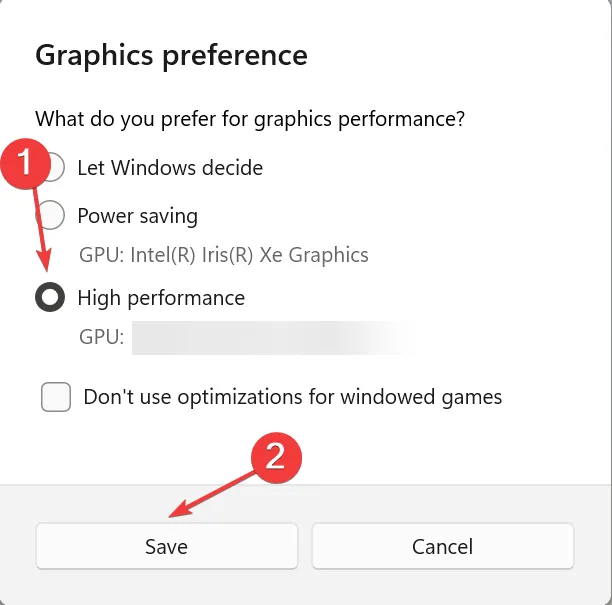
La modifica delle preferenze grafiche ha funzionato per la maggior parte degli utenti in caso di errore del driver grafico non supportato con Epic Games. Inoltre, se il problema persiste, assicurati di eseguire il gioco utilizzando anche la grafica dedicata.
2. Aggiorna i driver della GPU
2.1. Aggiorna manualmente
- Premere Windows + X per aprire il menu Power User e selezionare Gestione dispositivi .
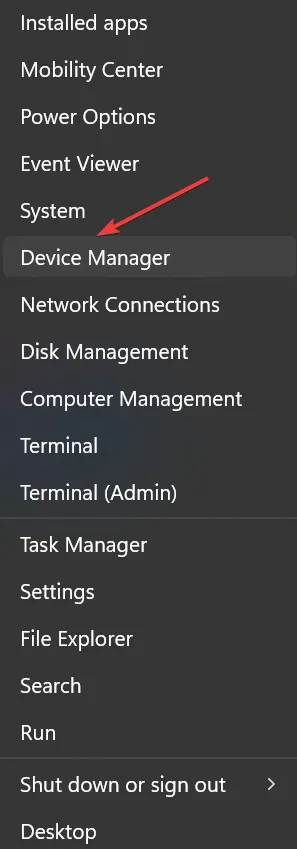
- Espandi la sezione Schede video .
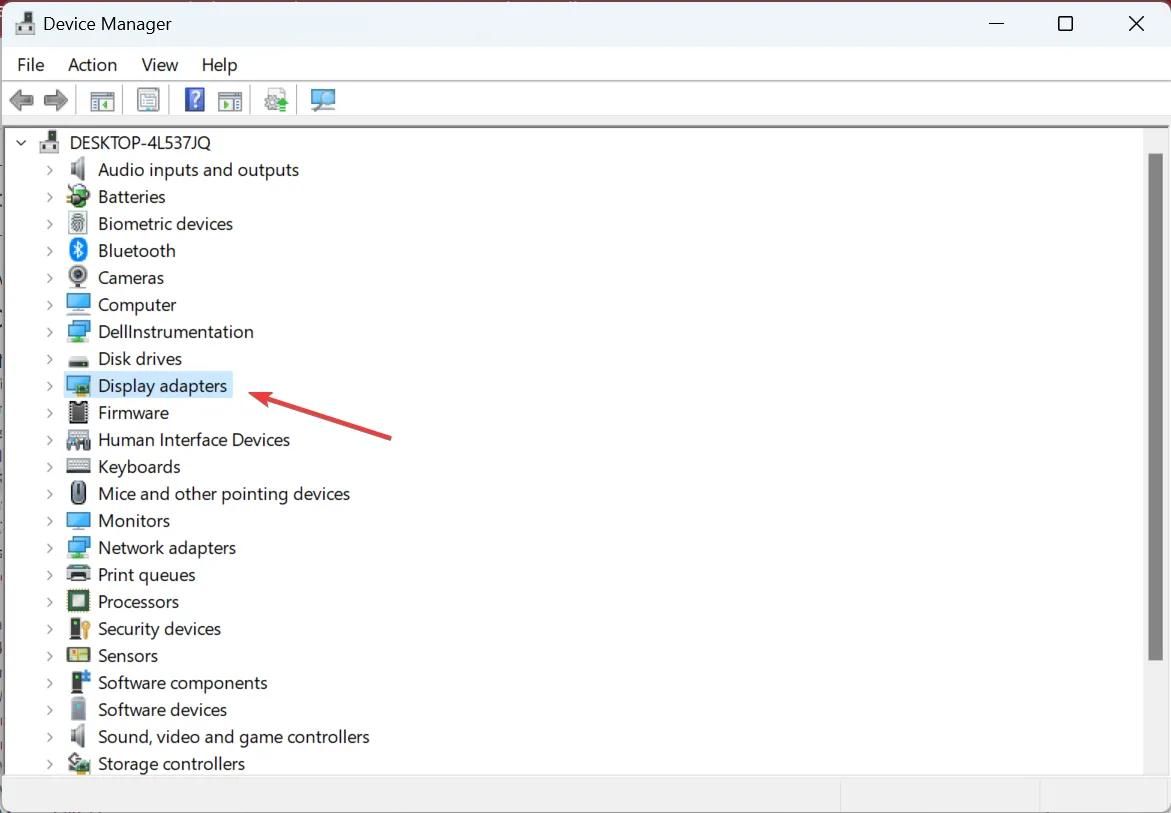
- Fare clic con il tasto destro sugli adattatori grafici elencati qui e selezionare Aggiorna driver .
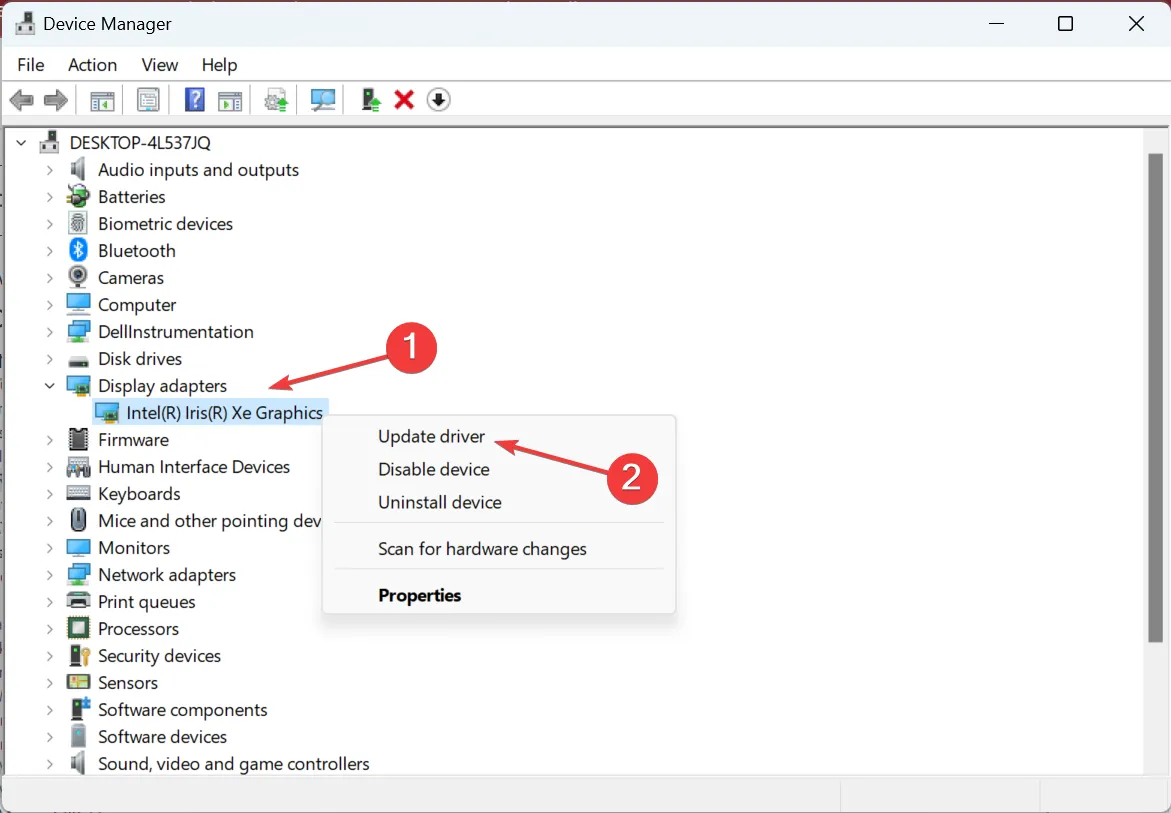
- Seleziona Cerca automaticamente i driver e attendi che Windows installi i migliori driver disponibili.
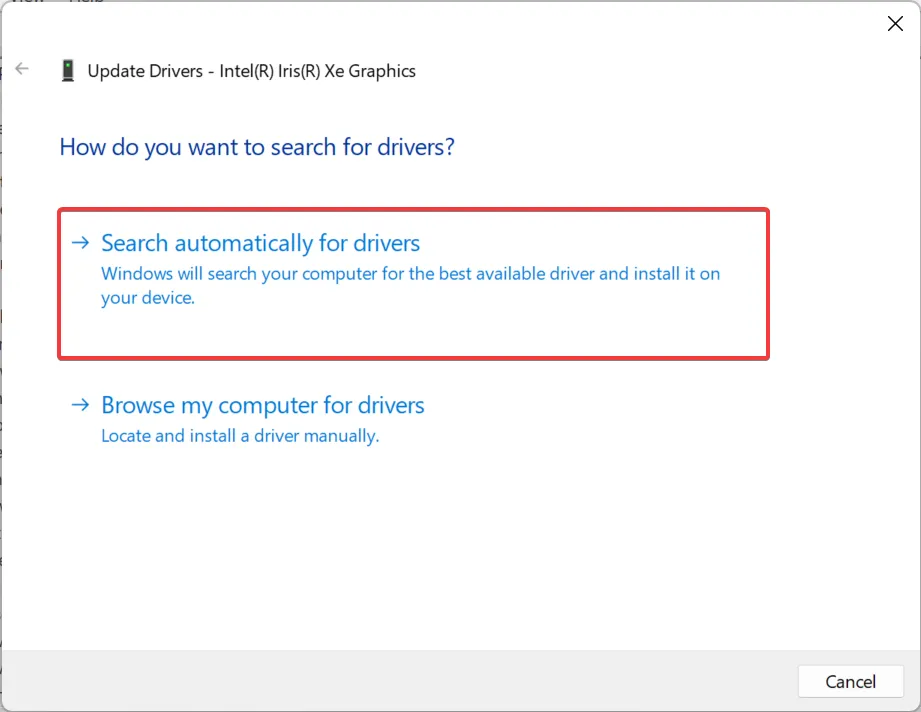
Una delle soluzioni più semplici se riscontri l’errore Scheda grafica non supportata all’avvio di Epic Games è aggiornare l’unità grafica r. Se il sistema operativo non riesce a trovarne uno, puoi sempre installare manualmente il driver grafico più recente dal sito Web del produttore.
2.2 Aggiornamento tramite strumenti di terze parti (consigliato)
Per molti utenti, disabilitare la propria GPU dedicata e aprire il launcher di Epic Games ha risolto il problema. L’abilitazione della GPU dedicata comporta nuovamente l’errore della scheda grafica non supportata.
Se ti trovi nella stessa barca, ciò potrebbe essere dovuto a un problema tecnico del driver della scheda grafica. Prova ad aggiornare la tua GPU all’ultima versione utilizzando uno strumento di terze parti per risolvere il problema. Che si tratti di GPU NVIDIA o AMD, tali strumenti saranno davvero d’aiuto.
Il software può gestire automaticamente tutti i tuoi driver, installando nuovi driver e aggiornando quelli vecchi per ottimizzare le prestazioni del PC.
Dovresti quindi risolvere i tuoi problemi relativi ai driver con uno strumento così pratico, oltre a migliorare le prestazioni del sistema ottenendo l’ultima versione del tuo driver GPU.
3. Reinstallare il driver grafico
- Premi Windows + R per aprire Esegui, digita devmgmt.msc e premi Enter.
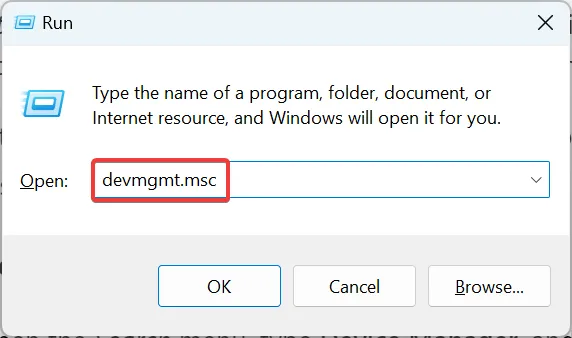
- Espandi Schede video, fai clic con il pulsante destro del mouse sull’adattatore grafico integrato e seleziona Disinstalla dispositivo .
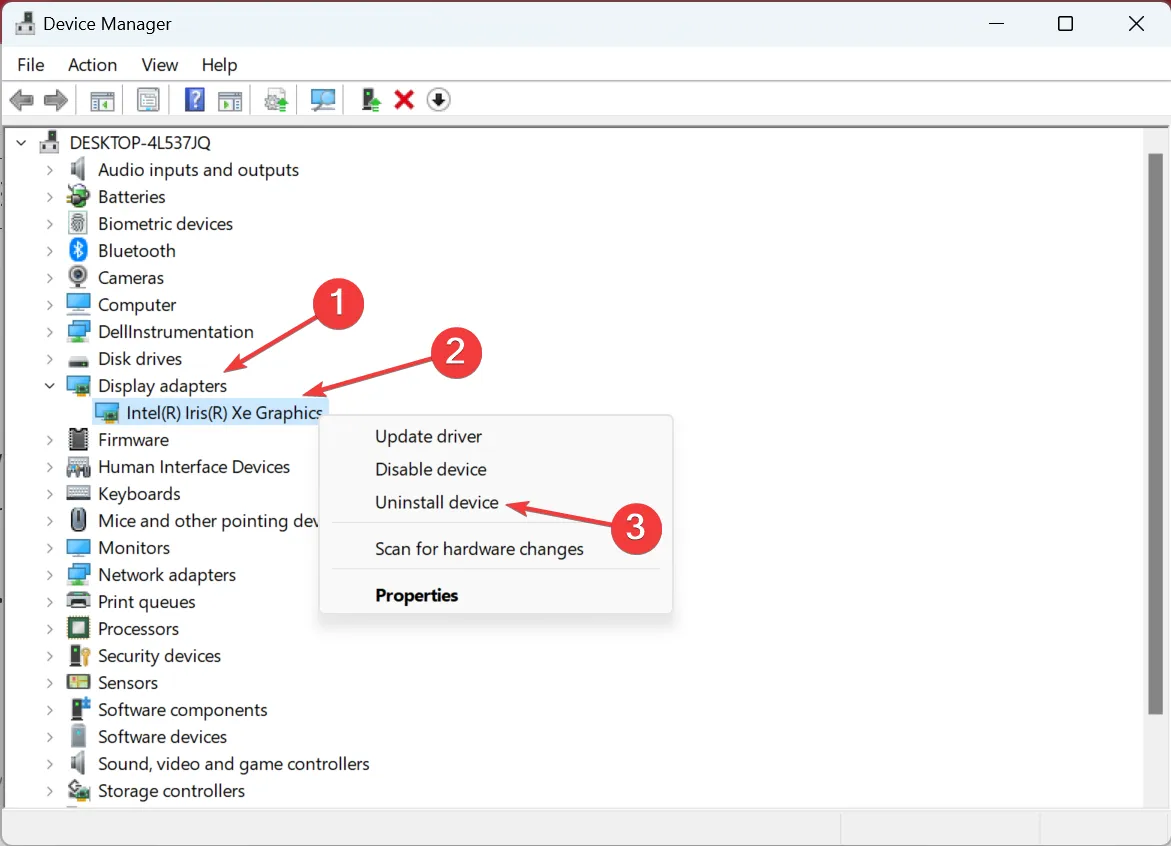
- Spunta la casella Tentativo di rimuovere il driver per questo dispositivo e fai clic su Disinstalla .
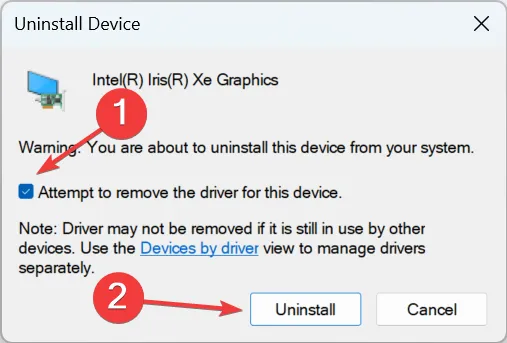
- Una volta terminato, riavvia il computer e Windows creerà automaticamente un nuovo driver.
Quando incontri il messaggio Scheda grafica non supportata con Epic Games a causa di un driver corrotto, una soluzione praticabile è reinstallare il driver grafico.
4. Disabilitare altri adattatori grafici
- Premere Windows + S per aprire il menu Cerca, digitare Gestione dispositivi e fare clic sul risultato di ricerca pertinente.
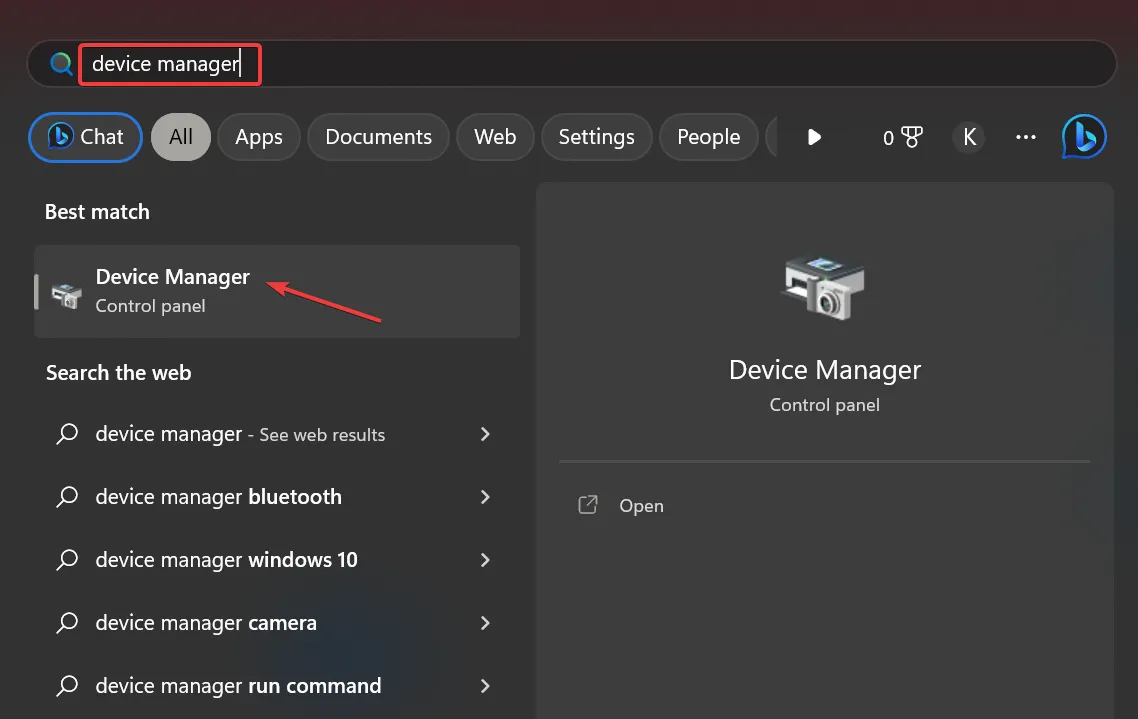
- Individua la GPU dedicata, fai clic destro su di essa e seleziona Disabilita dispositivo .
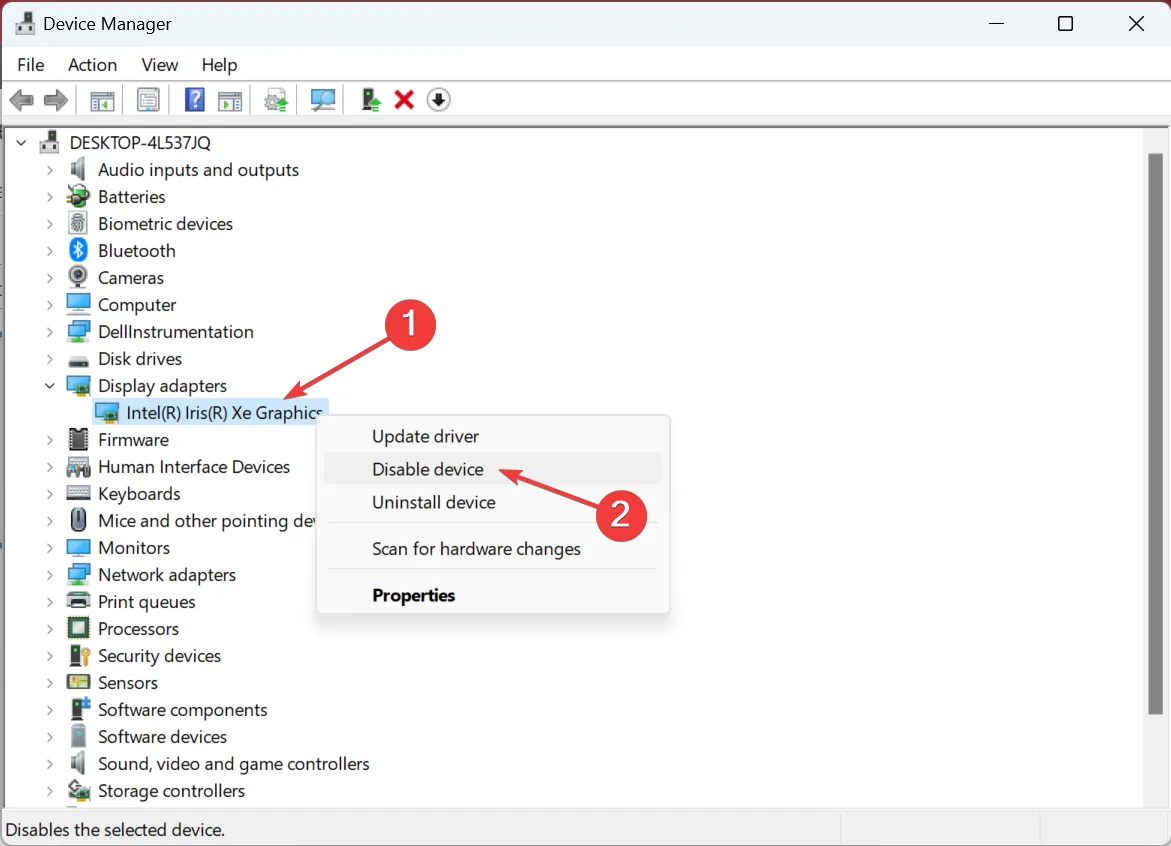
- Fare clic su Sì nella richiesta di conferma.
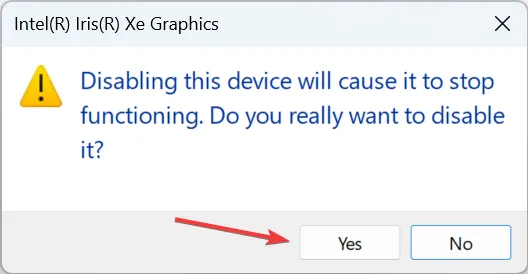
Una soluzione condivisa da molti è disabilitare la GPU dedicata ed eseguire Epic Launcher su quella integrata. Sebbene tu possa assistere a grafica e prestazioni leggermente ridotte, non è comunque una cattiva opzione data la situazione.
5. Disinstallare le applicazioni in conflitto
- Premi Windows + R per aprire Esegui, digita appwiz.cpl nel campo di testo e premi Enter.
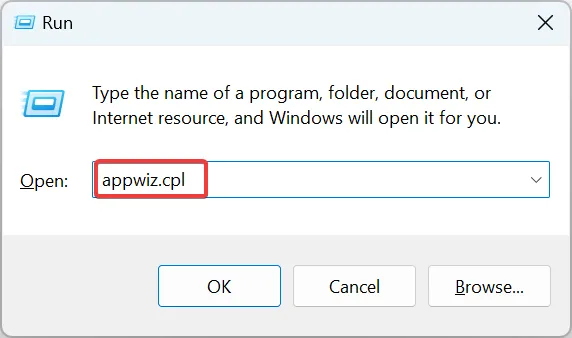
- Individua tutte le applicazioni installate nello stesso periodo in cui è apparso per la prima volta l’errore, selezionale singolarmente e fai clic su Disinstalla .
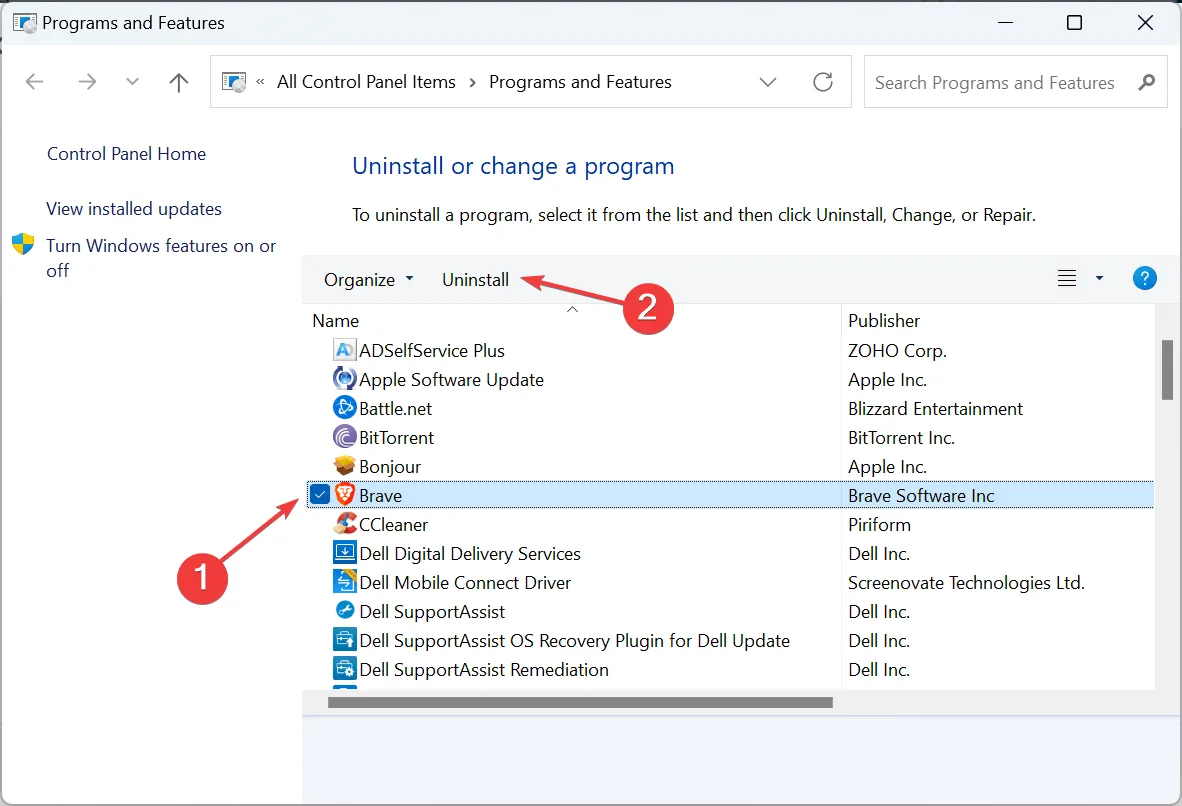
- Segui le istruzioni sullo schermo per completare il processo.
Sulla base della nostra ricerca, abbiamo riscontrato che le seguenti due app attivano l’errore Driver grafico non supportato su Epic Games:
- ActiveInspire
- Duetto
Se ne hai uno sul PC, disinstalla subito l’app . Oppure segui il metodo hit-and-trial finché non trovi il programma in conflitto.
6. Forza l’apertura del programma di avvio con OpenGL
- Premi Ctrl + Alt + Del per aprire Task Manager, seleziona il processo EpicGameLauncher e fai clic su Termina attività.
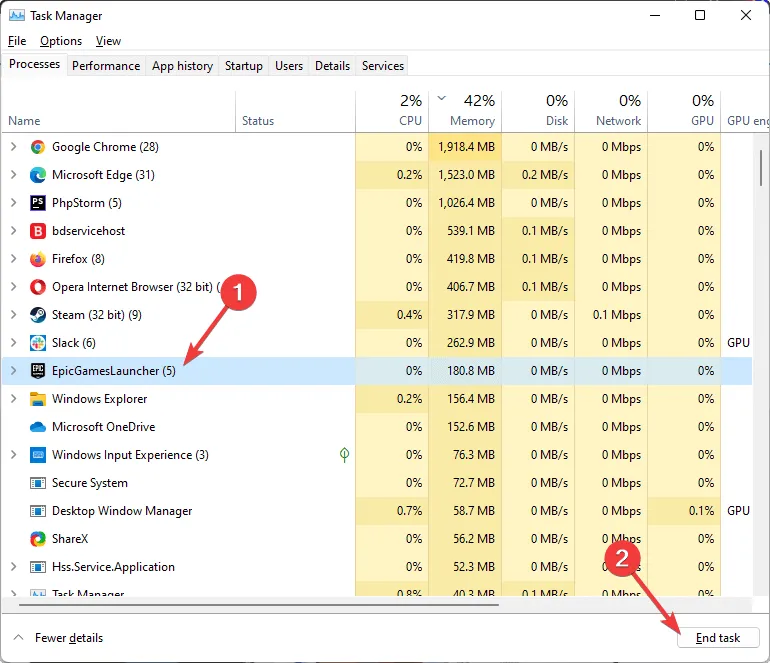
- Fai clic con il pulsante destro del mouse sul collegamento al launcher di Epic Games sul desktop e vai su Proprietà .
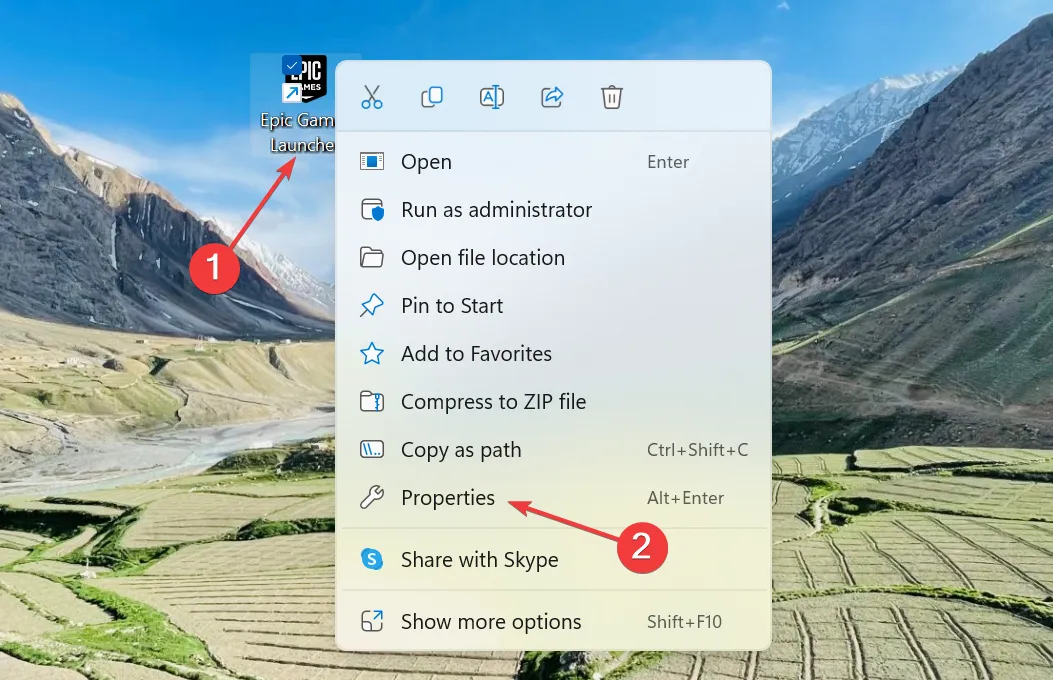
- Vai alla scheda Collegamento, aggiungi -opengl alla fine (dopo uno spazio) nel campo Destinazione, quindi fai clic su Applica e OK per salvare le modifiche.
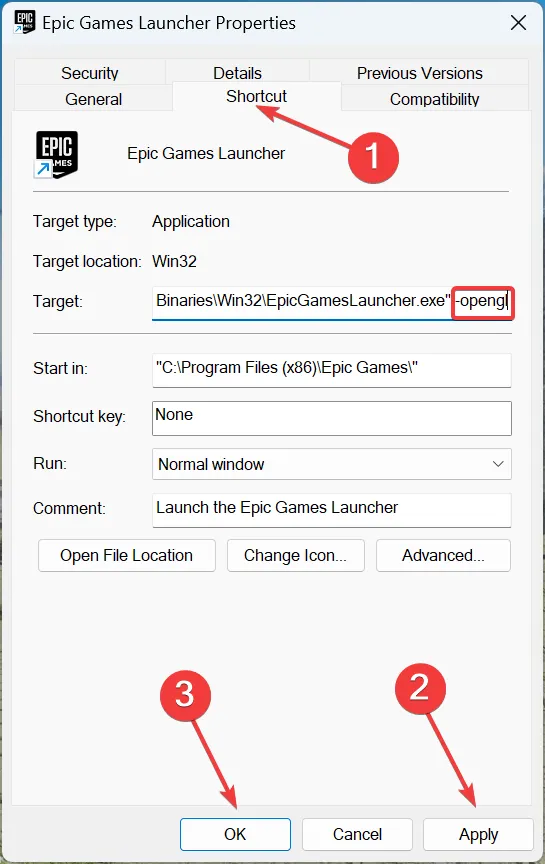
7. Ripara i giochi epici
- Premere Windows + R per aprire Esegui, digitare appwiz.cpl e fare clic su OK.
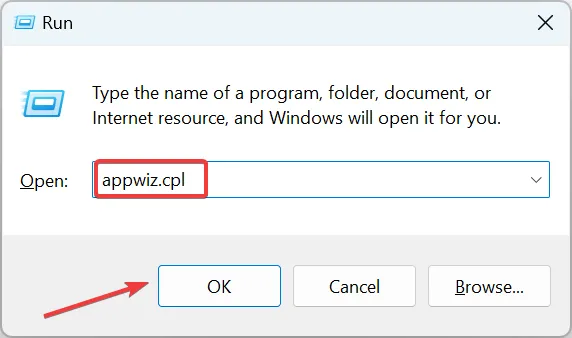
- Seleziona Epic Games Launcher e fai clic sul pulsante Ripara .
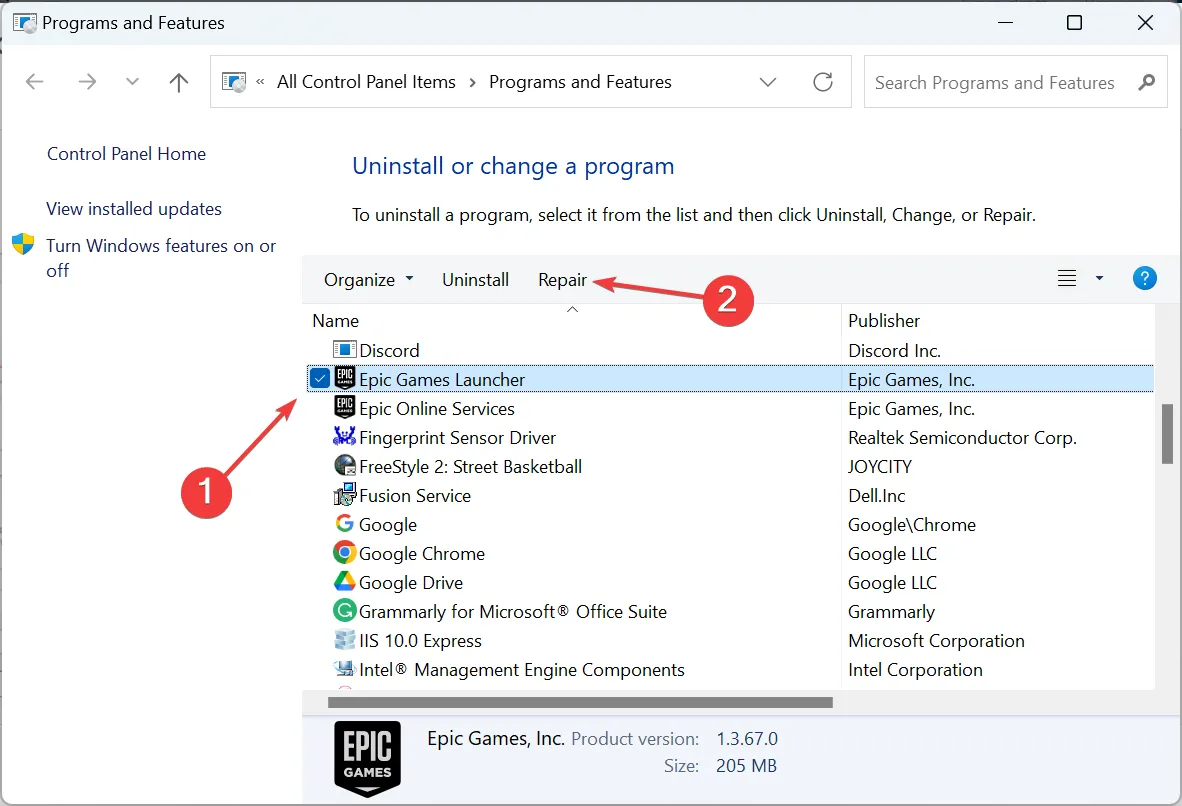
- Fare clic su Sì nel prompt UAC.
- Attendere il completamento della riparazione.
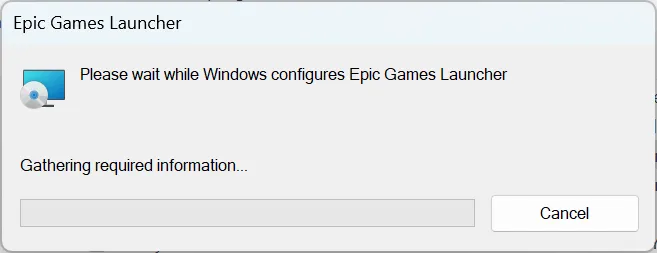
Questo è tutto! Se le soluzioni elencate in precedenza non hanno funzionato, la riparazione di Epic Games Launcher dovrebbe aiutare a eliminare l’errore della scheda grafica non supportata. Puoi anche reinstallare il programma di avvio del gioco come ultima risorsa.
Se hai domande o vuoi condividere altre soluzioni con noi, usa la sezione commenti qui sotto.



Lascia un commento